Come correggere l'errore 521 con WordPress e Cloudflare
Pubblicato: 2022-04-28Stai cercando un modo per correggere "Errore 521" con WordPress e Cloudflare?
Se visualizzi questo messaggio di errore, lo sono anche tutti coloro che tentano di visitare il tuo sito web. Questa è una cattiva notizia per l'esperienza del visitatore e per i tuoi tassi di conversione. Potrebbe anche costarti il posizionamento sui motori di ricerca.
In questo articolo, ti mostreremo come correggere l'errore 521 con WordPress e Cloudflare.
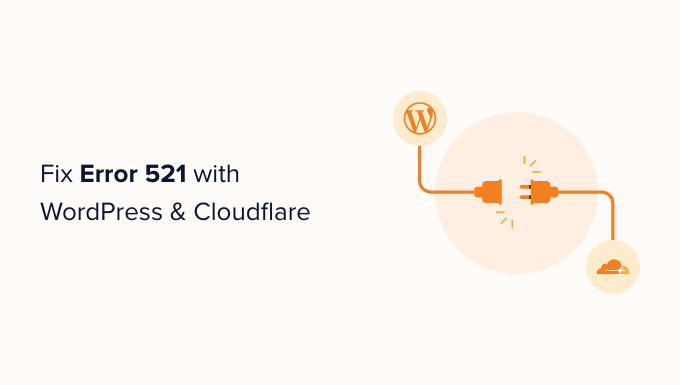
Quali sono le cause dell'errore 521 con WordPress e Cloudflare ?
Se visualizzi un errore 521 quando provi a visitare il tuo sito Web WordPress, significa che il tuo browser si sta connettendo correttamente a Cloudflare, ma Cloudflare non si sta connettendo al server che ospita il tuo sito web.
Spesso ciò è dovuto al fatto che il tuo server è offline.
C'è anche la possibilità che il tuo server di hosting WordPress sia online, ma sta bloccando Cloudflare. In genere questo errore di WordPress si verifica quando un server scambia Cloudflare per una minaccia alla sicurezza. Questo di solito è dovuto a un problema con la configurazione del tuo server o Cloudflare.
Ma non preoccuparti, abbiamo cinque passaggi per la risoluzione dei problemi che puoi seguire per correggere rapidamente questo errore.
Se non sei sicuro di quale sia la causa dell'errore 521, ti consigliamo di iniziare con il passaggio 1 e di procedere attraverso ogni passaggio. Se preferisci passare direttamente a un passaggio particolare, puoi utilizzare i collegamenti seguenti.
- Contatta il tuo provider di hosting
- Verifica se il tuo server è offline
- Inserisci nella whitelist tutti gli indirizzi IP di Cloudflare
- Chiedi al tuo provider di hosting di abilitare la porta 443
- Crea e carica un certificato di origine Cloudflare
1. Contatta il tuo provider di hosting
Quando ricevi un errore 521, ci sono passaggi che puoi eseguire per risolvere il problema da solo. Tuttavia, alcuni di essi possono richiedere molto tempo e essere tecnici.
Con questo in mente, il modo più semplice per correggere un errore 521 è contattare il tuo provider di hosting WordPress. Un buon host web dovrebbe essere in grado di dirti perché stai ricevendo questo errore. Potrebbero anche essere in grado di risolvere il problema per te.
Se non sei sicuro di come contattare l'assistenza, vai al sito Web del tuo provider di hosting. Puoi quindi cercare qualsiasi pagina Contattaci o Supporto.
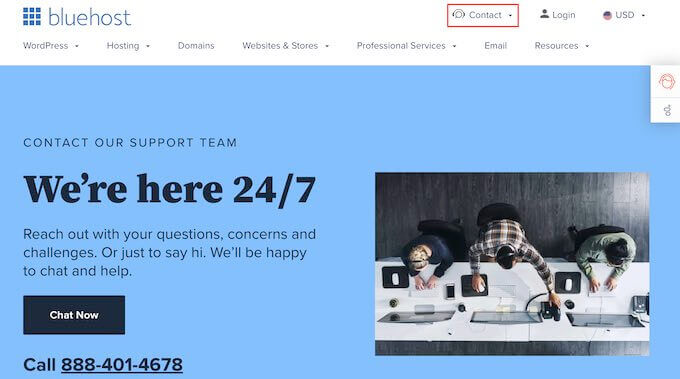
Per aiutarti a risolvere questo problema il più rapidamente possibile, ti consigliamo di scegliere le opzioni di supporto dal vivo, ove disponibili. Ad esempio, la chat dal vivo o l'assistenza telefonica aziendale sono quasi sempre più veloci dei portali di biglietteria o dell'e-mail.
Se non riesci a ottenere immediatamente supporto dal tuo provider di hosting, puoi provare i seguenti passaggi.
2. Verifica se il tuo server è offline
Quando ricevi un errore 521, vale sempre la pena controllare se il tuo server è online.
Se è ancora online, puoi provare altri passaggi per la risoluzione dei problemi.
Per fare ciò, dovrai conoscere l'indirizzo IP del tuo server. Questa è una stringa di numeri che identifica un componente hardware su una rete.
Puoi utilizzare questo indirizzo IP per eseguire il "ping" del server fisico che ospita il tuo sito Web WordPress. Se il server risponde, saprai che è online.
Se non risponde, il tuo server è offline e questo è ciò che sta causando il tuo errore 521.
Per ottenere il tuo indirizzo IP, dovrai accedere al pannello di controllo del tuo sito web. Questo è solitamente fornito dal tuo provider di hosting ed è in genere cPanel o un pannello personalizzato.
Una volta effettuato l'accesso, puoi cercare qualsiasi impostazione denominata "Indirizzo IP".
Se sei un cliente Bluehost, devi solo accedere alla dashboard di cPanel. È quindi possibile fare clic su Avanzate nella barra laterale di sinistra.
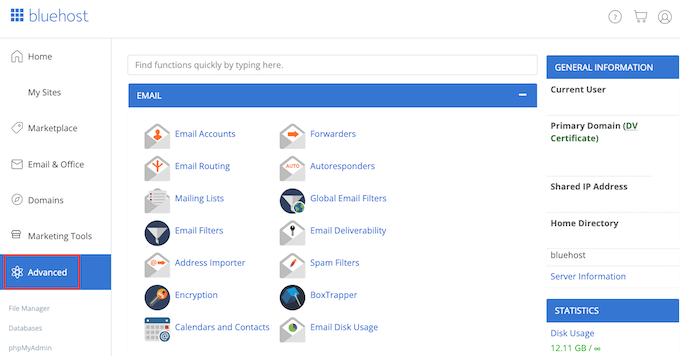
In questa schermata, trova la sezione Informazioni generali.
Bluehost mostrerà l'indirizzo IP del tuo server in "Indirizzo IP condiviso".
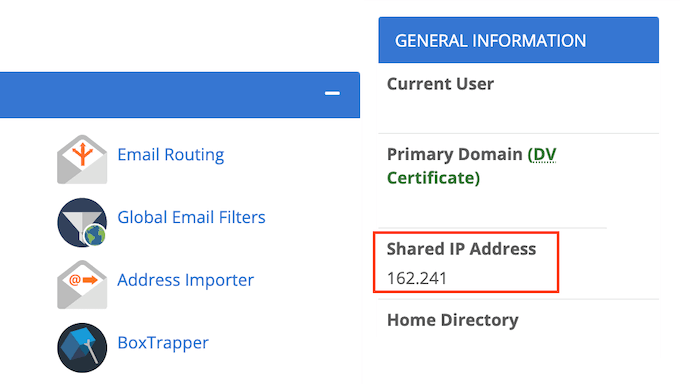
Se stai lottando per trovare questo indirizzo IP, vale sempre la pena controllare il sito Web del tuo provider di hosting o la documentazione online. Molti host web hanno tutorial dettagliati che ti mostrano come trovare il tuo indirizzo IP.
Una volta che hai queste informazioni, vai allo strumento HTTP Header Checker. Puoi utilizzare questo strumento per eseguire il "ping" del server del tuo sito Web e vedere se risponde.
Per fare questo test, incolla semplicemente il tuo indirizzo IP nel campo 'URL'.
Quindi aggiungi 'http://' davanti al tuo indirizzo IP. Questo trasforma questa stringa di numeri in un indirizzo web. Per esempio:
56.18.270.000
diventa:
http://56.18.270.000
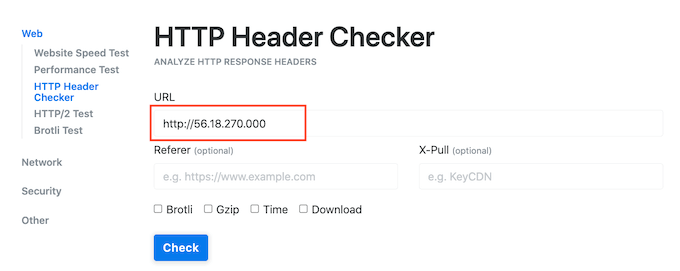
Quindi, fai clic sul pulsante Verifica. HTTP Header Checker proverà ora a parlare con il tuo server.
Se il tuo server è offline, vedrai un messaggio come "Impossibile connettersi" o "Host non trovato".
Questo spiega perché stai ricevendo l'errore 521. In questo caso, dovresti contattare il tuo provider di hosting per risolverlo.
Se il tuo server è online, HTTP Header Checker mostrerà un codice di stato "2XX". Potresti anche vedere un codice di stato "3XX" se il tuo server è online ma sta temporaneamente reindirizzando a una nuova posizione.
Se il tuo server è online, un'interruzione o un tempo di inattività del server non sta causando l'errore 521. In tal caso, puoi continuare a seguire questa guida per correggere l'errore.
3. Inserisci nella whitelist tutti gli indirizzi IP di Cloudflare
Il tuo server potrebbe essere online, ma blocca gli indirizzi IP di Cloudflare. Ciò può causare l'errore 521 quando provi a visitare il tuo sito Web WordPress.
La soluzione è inserire nella whitelist tutti gli indirizzi IP utilizzati da Cloudflare. Inserendo nella whitelist un indirizzo IP, stai dicendo al tuo server di consentire tutte le richieste provenienti da quell'indirizzo.
Puoi aggiungere IP nella whitelist al file .htaccess del tuo sito web. Questo è un importante file di configurazione che dice al server come dovrebbe agire.
Per modificare il tuo file .htaccess, avrai bisogno di un client FTP come FileZilla.
Se non hai mai utilizzato un client FTP, ti consigliamo di consultare la nostra guida su come utilizzare FTP. Questo post ti mostra come connetterti al tuo server usando un client FTP.
Una volta connesso al tuo server, dovrai aprire la cartella principale del tuo sito web. Per raggiungerlo è sufficiente aprire la cartella che mostra l'indirizzo del tuo sito web.
Quindi, apri la cartella 'public_html'.
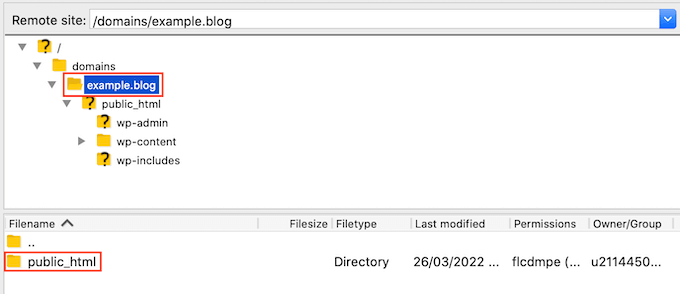
Ora dovresti vedere il file .htaccess del tuo sito web.
Alcuni client FTP nascondono i file sensibili per impostazione predefinita. Se non vedi un file .htaccess, dovrai abilitare l'opzione "mostra file nascosti" nel tuo client FTP.
Se stai usando FileZilla, seleziona Server dalla barra degli strumenti. Quindi fare clic su "Forza la visualizzazione dei file nascosti".
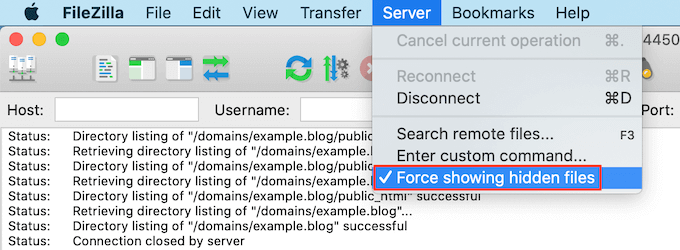
Se stai ancora lottando per trovare .htaccess, consulta la nostra guida su come trovare il file .htaccess in WordPress.
Quando sei pronto per modificare questo file, fai semplicemente Control-clic sul file .htaccess.
Quindi, seleziona Visualizza/Modifica.
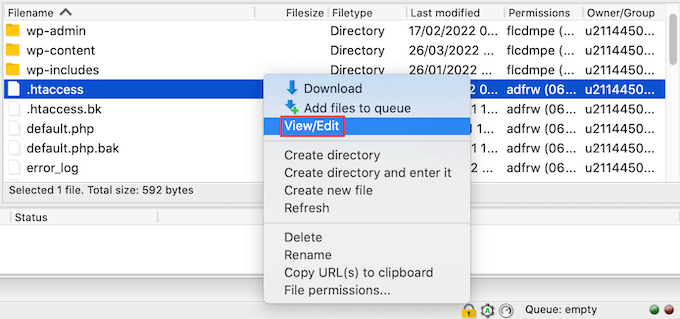
Questo aprirà .htaccess nel programma di modifica del testo predefinito del tuo computer.

All'interno di questo file, trova la riga '# BEGIN'. Dovrai aggiungere tutti gli indirizzi IP di Cloudflare sopra questa riga.
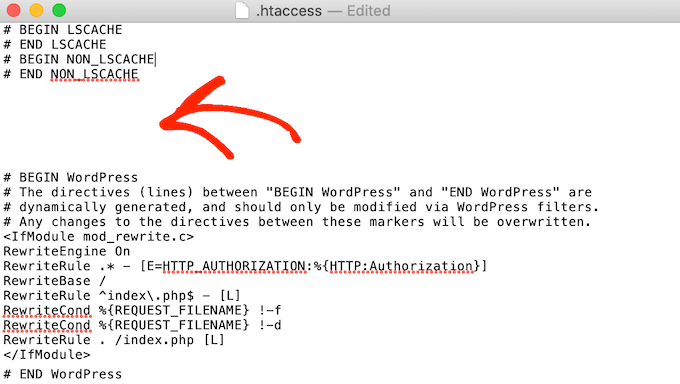
Per iniziare, digita quanto segue su una nuova riga:
ordinare negare, consentire
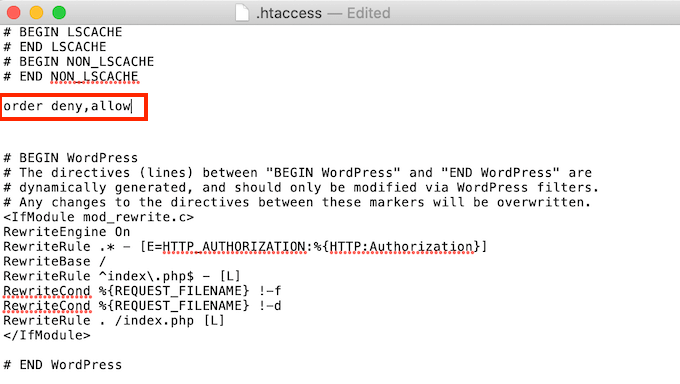
In una nuova scheda, apri l'elenco degli intervalli IP di Cloudflare.
Per inserire un indirizzo IP nella whitelist, dovrai digitare "consenti da" e quindi copiare/incollare o digitare l'indirizzo IP. Ciò significa che:
103.21.244.0/22
diventa:
consentire dal 21.103.244.0/22
Dovrai anche aggiungere ogni indirizzo IP su una nuova riga.
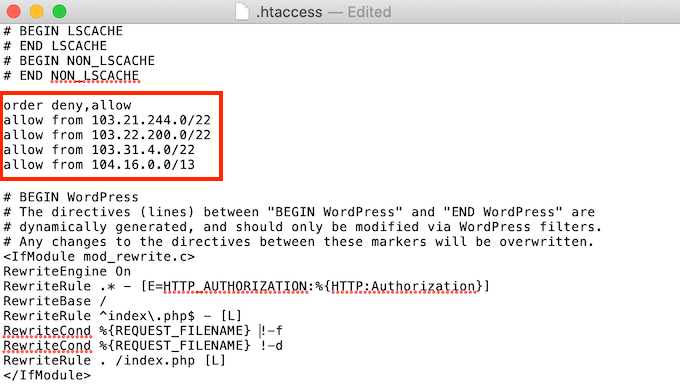
Dopo aver aggiunto tutti gli indirizzi IP di Cloudflare, salva le modifiche. Ora puoi chiudere il file .htaccess.
Ora puoi andare avanti e visitare il tuo sito per vedere se l'errore 521 è stato risolto.
4. Chiedi al tuo provider di hosting di abilitare la porta 443
Cloudflare ha alcune modalità di crittografia diverse.
Sei passato alla modalità Full o Full (Strict), subito prima di ricevere l'errore 521? Questo potrebbe aver causato il problema.
Quando Cloudflare è in modalità Full o Full (Strict), è necessario accedere alla porta 443. Tuttavia, alcuni server impediscono a Cloudflare di accedere a questa porta, che attiverà l'errore "Errore 521".
La soluzione è abilitare la porta 443 sul tuo server.
Questo processo varia a seconda del tuo provider di hosting e delle impostazioni del tuo server. Con questo in mente, ti consigliamo di contattare il tuo provider di hosting e chiedere loro di abilitare la porta 443 per te.
5. Crea e carica un certificato di origine Cloudflare
Anche con la porta 443 abilitata, potresti comunque ricevere l'errore 521 quando utilizzi la modalità Full o Full (Strict) di Cloudflare.
Questo perché alcuni server consentono connessioni sulla porta 443 solo se disponi di un certificato di origine Cloudflare valido. Questo certificato crittografa il traffico tra Cloudflare e il tuo server web.
Se non fornisci un certificato di origine, potresti ricevere un "Errore 521".
La buona notizia è che Cloudflare può guidarti attraverso il processo di creazione di questo certificato, passo dopo passo.
Per iniziare, accedi al tuo account Cloudflare. Quindi vai su SSL/TLS »Origine Server .
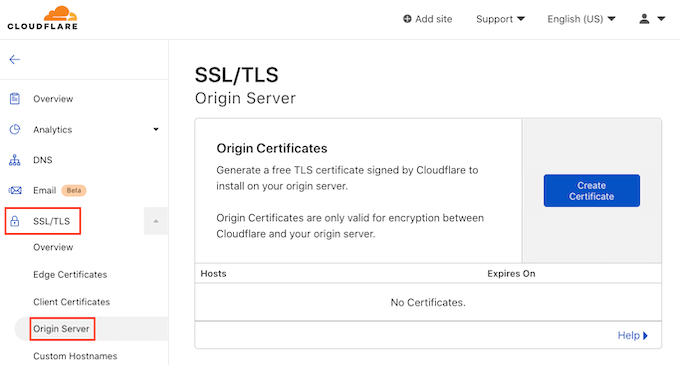
Quindi fare clic sul pulsante Crea certificato.
Cloudflare ora chiederà una chiave privata e una richiesta di firma del certificato (CSR).
Hai già una chiave privata e una CSR? Quindi seleziona semplicemente la casella di controllo "Usa la mia chiave privata e CSR".
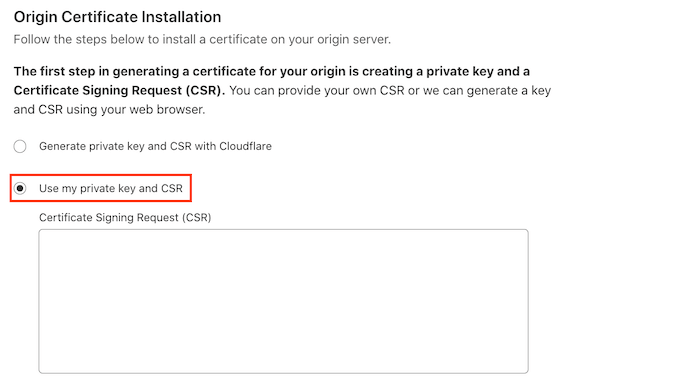
Ora puoi digitare la tua CSR nella casella "Richiesta di firma del certificato (CSR)".
Se non hai una CSR e una chiave, niente panico! Cloudflare può creare queste due cose per te.
Per iniziare, seleziona "Genera chiave privata e CSR con Cloudflare".
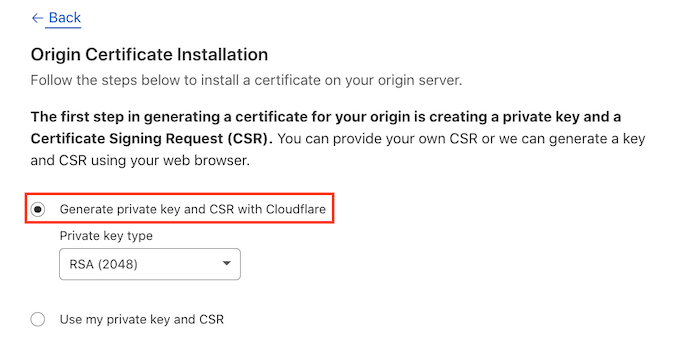
Ora puoi scegliere se creare una chiave RSA o una chiave ECC.
La maggior parte degli esperti di sicurezza concorda sul fatto che ECC e RSA siano ugualmente sicuri. Tuttavia, ECC ha una lunghezza della chiave più breve. Ciò significa che le chiavi ECC sono più veloci.
Per questo motivo, ti consigliamo di creare una chiave ECC.
Una volta presa la tua decisione, apri il menu a discesa "Tipo di chiave privata". È quindi possibile selezionare RSA o ECC.
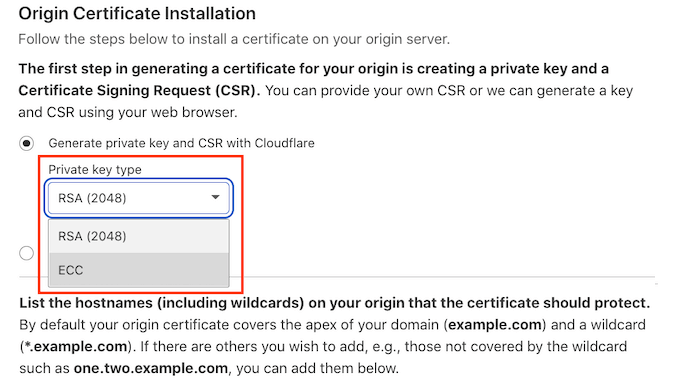
Quindi, scorri fino al campo Nomi host. Qui puoi aggiungere tutti i nomi host che vuoi proteggere. Può sembrare complicato, ma Cloudflare fa molto del lavoro per te.
Vedrai che Cloudflare ha già aggiunto il tuo nome di dominio principale.
Cloudflare aggiunge automaticamente anche un carattere jolly, che è il dominio del tuo sito web più un simbolo *. Questo è un "catch-all" che assicura che i tuoi sottodomini siano adeguatamente protetti. Ad esempio, se il tuo dominio principale è "www.example.com", questo carattere jolly assicurerà che anche il tuo sottodominio "store.tuositoweb.com" sia protetto. Per maggiori dettagli, consulta la nostra guida completa ai sottodomini.
Questi valori predefiniti dovrebbero essere sufficienti per proteggere la maggior parte dei siti Web. Tuttavia, se devi aggiungere più nomi host, puoi semplicemente digitarli nel campo "Nomi host".
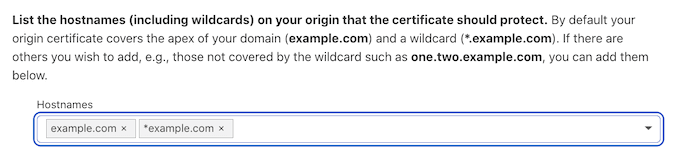
Quindi scorri fino alla sezione "Validità del certificato".
Il tuo certificato sarà valido per 15 anni per impostazione predefinita.
Ho bisogno di più tempo? Quindi apri il menu a discesa "Validità del certificato" e scegli un nuovo valore.
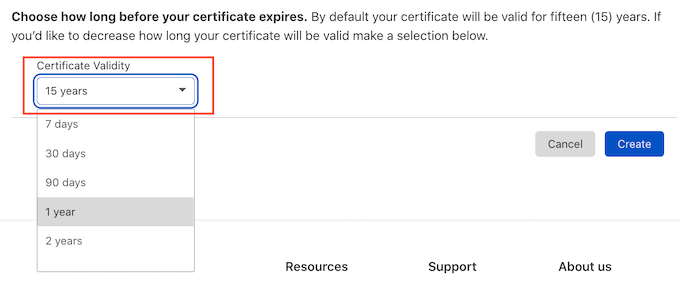
Quando sei soddisfatto di tutte le informazioni che hai inserito, fai clic sul pulsante Crea.
Cloudflare creerà ora il tuo certificato.
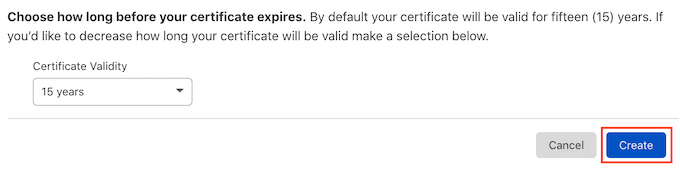
Cloudflare mostrerà quindi un certificato di origine e una chiave privata. Dovrai copiare queste informazioni in file separati.
NOTA: non sarai più in grado di vedere la chiave privata dopo aver lasciato questa schermata. Con questo in mente, assicurati di conservare questa chiave in un posto sicuro.
Ora puoi caricare il tuo certificato di origine sul tuo server web. I passaggi possono variare a seconda del provider di hosting e del server.
Per aiutarti, Cloudflare ha pubblicato le istruzioni per i diversi tipi di server web.
Dopo aver installato il certificato di origine sul tuo server, il passaggio finale è l'aggiornamento della modalità di crittografia SSL/TLS.
Nella dashboard di Cloudflare, vai su SSL/TLS.
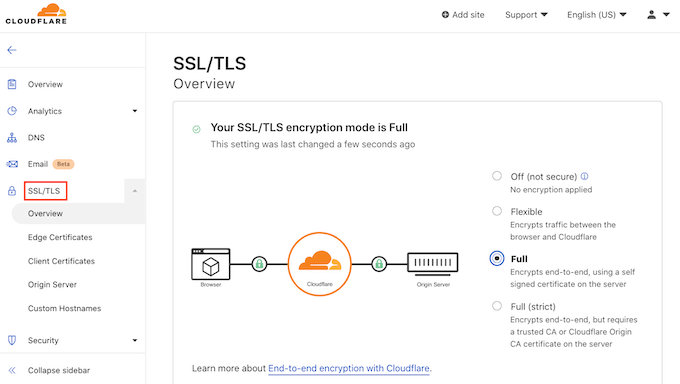
Ora trova la sezione "Modalità di crittografia SSL/TLS".
In questa sezione seleziona 'Completo (rigoroso).'
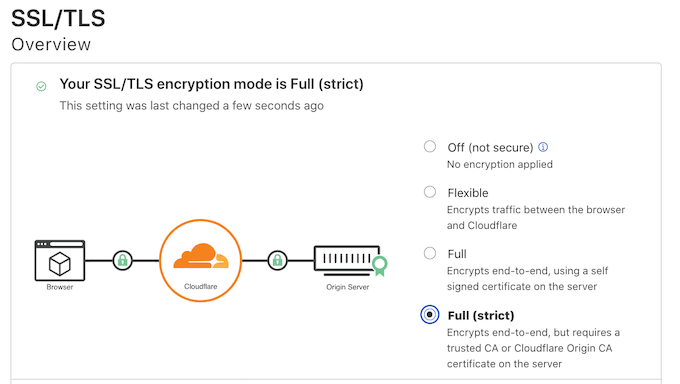
Cloudflare sta ora utilizzando il tuo certificato di origine. Ora puoi controllare il tuo sito per vedere se questo ha corretto l'"Errore 521"
Ci auguriamo che questo articolo ti abbia aiutato a imparare come correggere "Errore 521" con WordPress e Cloudflare. Potresti anche voler vedere la nostra guida sull'hosting WordPress meglio gestito se desideri che la tua società di hosting si occupi dei dettagli tecnici, o vedere la nostra carrellata dei migliori provider VoIP aziendali per le piccole imprese.
Se ti è piaciuto questo articolo, iscriviti al nostro canale YouTube per i tutorial video di WordPress. Ci trovate anche su Twitter e Facebook.
